电脑360浏览器如何清除缓存数据和文件?用户在使用360浏览器的时候,系统会自动缓存大量的数据,这些数据大多都是无用的,只是为了方便用户阅读进行地附属资料加载与缓存,这些都是大量的垃圾,占据了非常多的内存,用户可以选择将这些数据与文件进行清除,但很多用户都不知道应该怎么操作,因此浏览器之家小编为你带来了详细的快速清除360浏览器缓存数据文件步骤。
快速清除360浏览器缓存数据文件步骤
1打开360浏览器,在主页的右上角有一个【三】形状的按钮,点击【清除上网痕迹】选项。
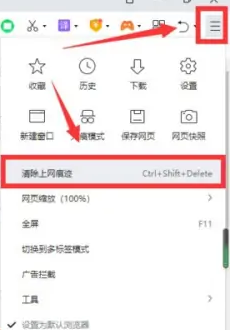
2、选择清除缓存的时间段,然后点击下方的【立即清理】。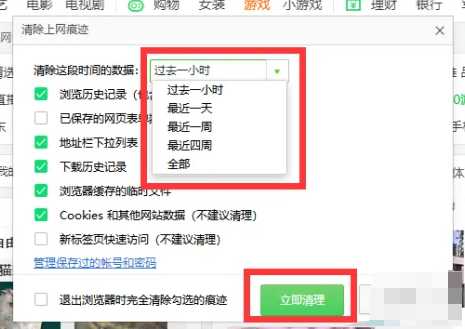
3、稍等片刻会有一个【清除痕迹完毕】的提示,360浏览器缓存就自动清除完成了。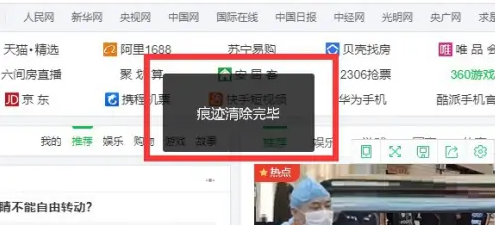
以上就是小编为你们带来的关于电脑360浏览器如何清除缓存数据和文件-快速清除360浏览器缓存数据文件步骤,想获取更多精彩内容请关注浏览器之家。
















